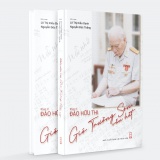Tự tạo bộ cài đặt cho riêng mình với Smart Install Maker 5.02
Là một người thường xuyên sử dụng máy tính,chắc cũng có lúc bạn phải tự tay cài đặt các chương trình vào chiếc PC của mình.Chắc cũng có lúc bạn tự hỏi:”Làm sao có thể tạo ra được một bộ cài đặt như thế nhỉ?”.Chỉ cần nhấn Next cho tới khi cài đặt xong .Thật đơn giản làm sao.Với Smart Install Maker 5.02 ,bạn sẽ tự mình tạo ra một bộ cài đặt như thế.
Đầu tiên ,bạn hãy tải chương trình này về tại trang http://www.mediafire.com/?gytutzmpmcd (bản dùng thử 30 ngày).
Các bước tự tạo bộ cài đặt:
1.Thẻ General:
Product name: Các bạn nhập tên sản phẩm mà mình muốn tạo vào ô này.(VD:Hinh anh)
Version:Nhập phiên bản của sản phẩm nếu thích.(VD:1.02)
Company Name: Điền tên “Công ty” của bạn vào (VD:Home)
Title text, Copyright text:Bạn có thể đăng ký bản quyền sản phẩm của mình tại hai ô này.
2.Thẻ Files:
Thẻ này giúp bạn đưa những file bạn muốn tạo thành sản phẩm bằng cách nhấn dấu + màu xanh lá (ví dụ file ảnh,nhạc,tài liệu nào đó…)hoặc bạn có thể thêm nguyên một thư mục bằng cách nhấn hình3.Thẻ Requirements
Thẻ này cho bạn chọn các hệ điều hành Windowns mà bạn cho phép sản phẩm của mình được chạy(Trong phần Operation).Ngoài ra, phần Require administrator rights :yêu cầu chạy dưới quyền Admin(nghĩa là bạn phải là Admin hoặc trong nhóm của Admin mới được chạy chương trình.Các phần còn lại bạn hãy bỏ qua.
4.Thẻ Interface:
Giúp bạn đổi giao diện gói cài đặt như đổi hình nền,đổi biểu tượng Icon của bộ cài đặt cũng như bộ gỡ bỏ chương trình,chọn ngôn ngữ cài đặt,đổi tiêu đề của gói cài đặt…

Các thẻ còn lại như là Shotcut,Registry,Command,INI files,ActiveX,Font,Variable,..bạn hãy giữ nguyên vì nó liên quan đến việc đăng ký registry.Nếu bạn là người rành thì không nói làm gì.Nhưng ngược lại là người không rành thì bạn cứ hãy giữ nguyên.
Sau khi hoàn thành Các bước tự tạo bộ cài đặt,các bạn hãy sang bước kế tiếp là tạo bộ gỡ bỏ chương trình(nếu thích)
Các bước tạo bộ gỡ bỏ chương trình:
Ở thể Files,bạn hãy thêm vào các file cần xóa bỏ để khi kích hoạt biểu tượng Unistall thì nó sẽ tự động xóa bỏ những file bạn đã thêm vào trong cửa sổ này.Cụ thể hơn nữa các bạn có thể xem ảnh dưới cho dễ hiểu.

Khi đã hoàn thành xong 2 bước chính,các bạn có thể đến bước cuối cùng là “Đóng gói sản phẩm” bằng cách nhấn nút ![]()
Trên thanh Menu.Mặc định sản phẩm của bạn sẽ được lưu trong ổ C:\Setup\Setup.exe.Các bạn hãy đỗi đường dẫn khác cho phù hợp(vào thẻ General của phần Installer).
Sau khi bạn nhấn nút trên thì một cửa sổ tạo file cài đặt xuất hiện và hoàn thành.

Sản phẩm “mới ra lò”của bạn sẽ có giao diện như sau :
Bạn có thể xài bản full bằng cách tải về từ địa chỉ :
Dương Anh Thiện